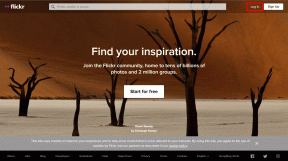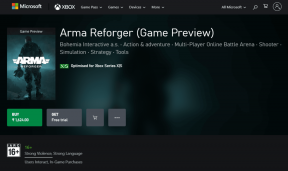Как сортировать контакты на iPhone и iPad по имени или фамилии
Разное / / April 06, 2023
Бывают случаи, когда вы пытаетесь найти контакт на вашем iPhone и не могу найти. Это когда вы узнаете, что это не в том порядке, в котором вы хотите, чтобы это было. Честно говоря, становится неприятно. Итак, чтобы положить этому конец, мы подготовили это подробное руководство, которое поможет вам сортировать контакты на вашем iPhone и iPad.

Существует несколько способов сортировки контактов на вашем iPhone и iPad, чтобы вы могли упорядочить их так, как хотите. Это облегчает прокрутку списка. В качестве бонуса мы также покажем вам, как создавать списки контактов на вашем iPhone. Итак, начнем.
Кончик: если вы прокрутите до конца, вы узнаете, как найти самые новые контакты на iPhone.
Есть два способа упорядочить контакты на iPhone и iPad. Они называются порядком сортировки и порядком отображения.
Порядок сортировки: Ваши контакты отсортированы в алфавитном порядке в приложении «Контакты». Вы можете отсортировать контакты по имени или фамилии.
Отобразить заказ: После того, как ваши контакты отсортированы, вы можете выбрать способ отображения каждого контакта в списке. Вы можете задать контакту, для начала, имя или фамилию, или наоборот.
Теперь давайте посмотрим, как вы можете их рассортировать.
1. Как отсортировать контакты iPhone по имени или фамилии
Вот как вы можете изменить порядок контактов, отсортировав их по имени или фамилии.
Шаг 1: Откройте приложение «Настройки».
Шаг 2: Выберите Контакты.


Шаг 3: Нажмите «Порядок сортировки».
Шаг 4: Выберите порядок сортировки контактов.
- Первый Последний: При выборе этого параметра контакты будут отсортированы по имени. Это означает, что при сортировке контактов в алфавитном порядке приоритет будет отдаваться первой букве имени.
- В прошлом первый: При выборе этого параметра контакты будут отсортированы по фамилии. Это означает, что при сортировке контактов в алфавитном порядке приоритет будет отдаваться первой букве фамилии.


Если вы хотите, чтобы имя в контактах отображалось определенным образом, независимо от того, как они отсортированы, вы можете настроить порядок отображения. Вот как вы можете это сделать.
2. Отображение контактов по имени или фамилии
Вот как вы можете изменить порядок отображения имени и фамилии на карточке контакта.
Шаг 1: Открыть настройки.
Шаг 2: Выберите Контакты.


Шаг 3: Нажмите «Порядок отображения».
Шаг 4: Выберите порядок отображения.
- Первый Последний: Если выбрать это, отобразятся контакты, начинающиеся с имени.
- В прошлом первый: При выборе этого параметра отобразятся контакты, начинающиеся с фамилии.
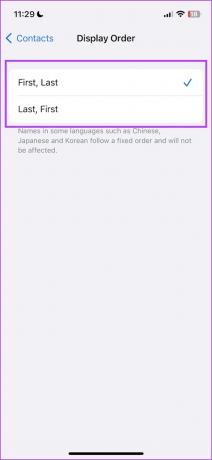

Это два способа сортировки контактов на вашем iPhone или iPad. Однако, если вы чувствуете, что сохранили много контактов и часто используете только некоторые из них, вы можете создать списки контактов для удобства.
Как организовать контакты на iPhone в отдельные списки
Вот как вы можете создать список контактов и синхронизировать его с определенной учетной записью чтобы вы могли быстро сгруппировать или быстро получить доступ к набору контактов.
Шаг 1: Откройте приложение «Контакты».
Шаг 2: Вы уже увидите несколько существующих списков контактов, синхронизированных с соответствующими учетными записями. Чтобы добавить новый список, нажмите на опцию «Добавить список».


Шаг 3: Выберите учетную запись, под которой вы хотите сохранить список.
Шаг 4: Новый список появится под выбранной учетной записью. Дайте ему имя, а затем нажмите «Готово».


Шаг 5: Теперь нажмите на только что созданный список.
Шаг 6: Выберите Добавить контакты.


Шаг 7: Теперь выберите все контакты, которые вы хотите добавить в список. Все выбранные контакты теперь являются частью списка.

Итак, вот как вы можете упорядочивать и сортировать контакты на iPhone. Однако многие пользователи спрашивали нас, есть ли способ отсортировать контакты iPhone по дате добавления или найти недавно добавленные контакты. К сожалению, сделать это в приложении «Контакты» невозможно, но у нас есть обходной путь, который должен работать нормально.
Как найти недавно добавленные контакты на iPhone с помощью ярлыков
Вы можете использовать приложение «Ярлыки», чтобы создать быстрый ярлык, который показывает список недавно добавленных контактов на вашем iPhone. Вот как вы можете это сделать.
Шаг 1: Откройте приложение «Ярлыки».
Шаг 2: Нажмите на значок +, чтобы создать новый ярлык.


Шаг 3: Найдите «Контакты» в строке поиска внизу и выберите приложение «Контакты».
Шаг 4: Затем найдите «Найти контакт» и нажмите на него.


Шаг 5: Чтобы отсортировать контакты по дате, коснитесь параметра «Сортировка».
Шаг 6: В раскрывающемся списке прокрутите вниз и выберите Дата создания.


Шаг 7: Теперь выберите опцию «Сначала последние» в поле «Порядок».
Шаг 8: Включите переключатель для ограничения. Установка лимита помогает отображать недавно добавленные контакты быстрее, чем сортировка всех контактов по дате.
Шаг 9: Далее увеличьте или уменьшите лимит. Мы хотим видеть пять недавно добавленных контактов, поэтому выбрали 5.


Шаг 10: Наконец, нажмите на значок воспроизведения внизу, чтобы запустить ярлык.
Шаг 11: Вы увидите 5 последних контактов. Ярлык будет сохранен, поэтому в следующий раз, когда вы захотите проверить свои последние контакты, вы можете открыть его и запустить снова.


И это были все способы сортировки контактов на вашем iPhone и iPad. Однако, если у вас есть другие вопросы по этому поводу, вы можете заглянуть в наш раздел часто задаваемых вопросов.
Часто задаваемые вопросы о сортировке контактов на вашем iPhone
На iPhone можно сохранить до 50 000 контактов.
Когда вы открываете список в приложении контактов, вы найдете возможность предпринять действия в отношении дубликаты контактов. Вы можете либо объединить, либо удалить их.
Открыв контакт, нажмите кнопку редактирования и прокрутите вниз, чтобы найти параметр удаления.
Эффективно управляйте контактами, сортируя их
Мы надеемся, что эти методы помогли вам отсортировать контакты на вашем iPhone и iPad. Таким образом, в следующий раз, когда вы откроете приложение контактов, вы сможете легко найти нужную карточку контакта. Тем не менее, мы по-прежнему считаем, что приложение «Контакты» на iPhone нуждается в обновлении, и мы можем надеяться на это в следующей версии iOS.
Последнее обновление: 28 марта 2023 г.
Вышеупомянутая статья может содержать партнерские ссылки, которые помогают поддерживать Guiding Tech. Однако это не влияет на нашу редакционную честность. Содержание остается беспристрастным и аутентичным.
Написано
Суприт Кундинья
Суприт — настоящий фанатик технологий, и с детства развлекался этим. В настоящее время он занимается тем, что любит больше всего — пишет о технологиях в Guiding Tech. Он бывший инженер-механик и два года проработал в индустрии электромобилей.